Windows 更新卡住了? 這裡有一些你可以嘗試的事情!
已發表: 2019-06-19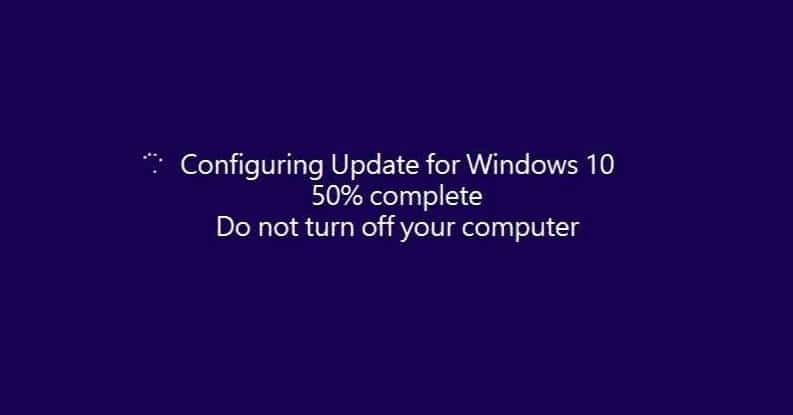
修復 Windows 更新卡住的問題:如今,在技術不斷發展的世界中,幾乎每天都有新的 Windows 更新出現。 一些新的更新很好,可以增強我們的體驗,另一方面,有些可能會導致問題。 但是,無論您多麼嘗試抵制 Windows 更新,有時您都必須在您的設備上安裝這些待處理的更新。
與其他 Windows 版本相比,Windows 10 自身更新非常頻繁。 Microsoft 這樣做是為了向 Windows 10 用戶提供更高的安全性和穩定性。 Microsoft 將所有更新在發布後立即發送給用戶。 每當您檢查是否有適用於您的設備的更新時,大多數情況下您會看到 Windows 為您的設備下載某種類型的更新。
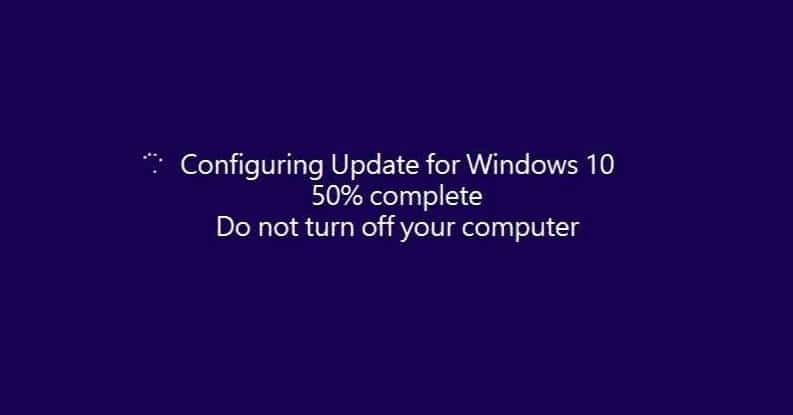
Microsoft 提供的頻繁更新有助於保護 Window 免受外部惡意軟件和其他類型的攻擊。 但由於 Microsoft 非常頻繁地提供這些更新,因此有時安裝這些更新會給 Windows 用戶帶來問題。 很多時候,這些新更新會產生更多問題,而不是修復現有問題。
大多數情況下,重要的更新會自動下載並安裝,但在極少數情況下,您可能需要手動檢查更新。 但不用擔心,您可以輕鬆更改更新設置,以便自動下載和安裝所有未來的 Windows 更新。 這些更新的常見問題是,一旦您下載了這些更新,Windows 似乎在安裝這些更新時就卡住了。 什麼都不起作用,Windows 將凍結在同一屏幕上,Windows 將停止工作。 您無法恢復安裝更新。 這可能由於以下原因而發生:
- 互聯網連接緩慢或不良
- 軟件可能與新舊版本衝突
- 在 Windows 開始更新之前未知的任何預先存在的問題
- 一種罕見的情況是,Microsoft 可能提供了錯誤的更新
當出現上述任何問題時,Windows 更新都會卡住。 那個時候,你有兩個選擇:
1.離開更新並返回正常窗口。 通過這樣做,您的計算機將像您從未啟動過更新一樣。
2.繼續更新,不再卡頓。
如果您選擇第一個選項,那麼您可以簡單地返回 Windows 並繼續工作。 但不會安裝 Windows 更新。 但是,如果您選擇第二個選項,那麼您需要先修復您的 Windows 更新,然後只有您才能恢復更新。
內容
- Windows 更新卡住了? 這裡有一些你可以嘗試的事情!
- 方法 1 – 使用 Ctrl-Alt-Del 快捷鍵
- 方法 2 – 以安全模式啟動 Windows
- 方法 3 – 執行系統還原
- 方法 4 – 運行自動/啟動修復
- 方法 5 – 測試您的計算機內存 (RAM)
- 方法 6 – 更新 BIOS
- 方法 7 – 修復安裝 Windows 10
- 方法 8 – 重置 Windows 10
Windows 更新卡住了? 這裡有一些你可以嘗試的事情!
確保創建一個還原點以防萬一出現問題。 當安裝更新卡住時,有幾種方法可以修復 Window。
方法 1 – 使用 Ctrl-Alt-Del 快捷鍵
1.按Ctrl-Alt-刪除鍵。 將出現下面的屏幕,從那裡單擊退出。
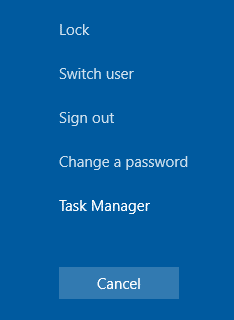
2.退出,然後像往常一樣重新登錄,讓更新繼續成功安裝。
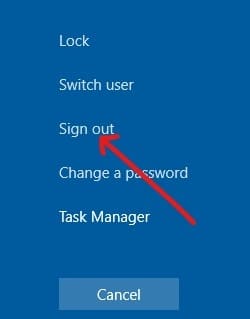
如果您無法修復 Windows Updates Stuck 問題,那麼您應該嘗試重新啟動您的 PC。 您可以通過使用電源按鈕關閉計算機來重新啟動計算機,然後再次按下電源按鈕重新啟動計算機。 現在,Windows 很可能會正常啟動並成功完成更新。
方法 2 – 以安全模式啟動 Windows
這是 Windows 10 的一種特殊模式,它加載的驅動程序和服務非常少,僅加載 Windows 絕對需要的驅動程序和服務。 因此,如果其他程序或驅動程序可能與 Windows 更新衝突,那麼在安全模式下,這些程序將無法干擾,並且 Windows 更新將繼續而不會卡住。 因此,不要浪費任何時間將您的 PC 啟動到安全模式,讓 Windows 更新您的 PC。
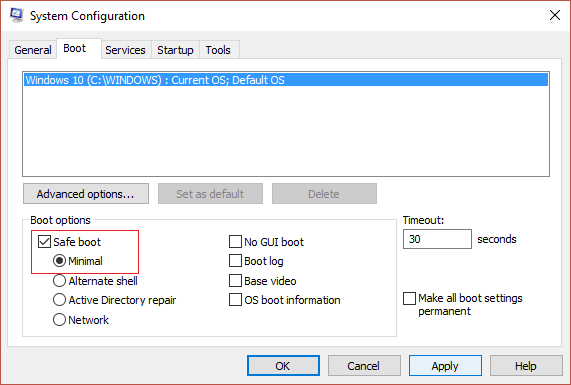
方法 3 – 執行系統還原
您可以撤消到目前為止由不完整的 Windows 更新所做的所有更改。 一旦系統恢復到較早的工作時間,您就可以再次嘗試運行 Windows 更新。 通過執行系統還原,您可以按照以下步驟修復 Windows Updates Stuck 問題:
1.使用指南中列出的任何一種方法訪問 Windows 10 中的高級啟動選項。
2.現在在選擇一個選項屏幕上,單擊疑難解答。
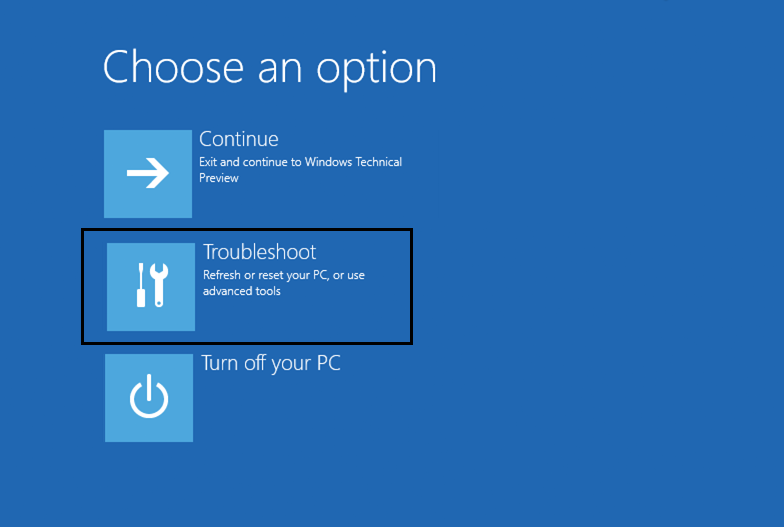
3.在疑難解答屏幕上,單擊高級選項。
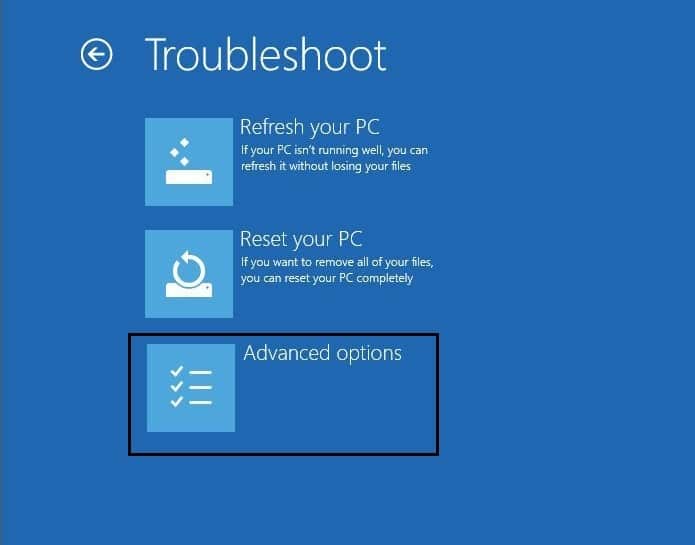
4.在高級選項屏幕上,單擊系統還原。
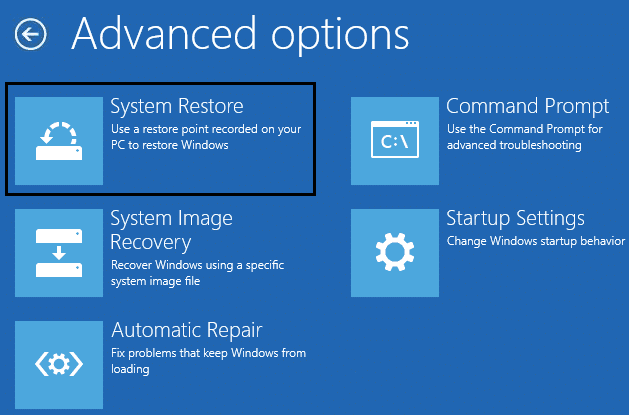
5. 按照屏幕上的說明將您的計算機恢復到較早的位置。
方法 4 – 運行自動/啟動修復
1.使用指南中列出的任何一種方法訪問 Windows 10 中的高級啟動選項。
2.在選擇一個選項屏幕上,單擊疑難解答。
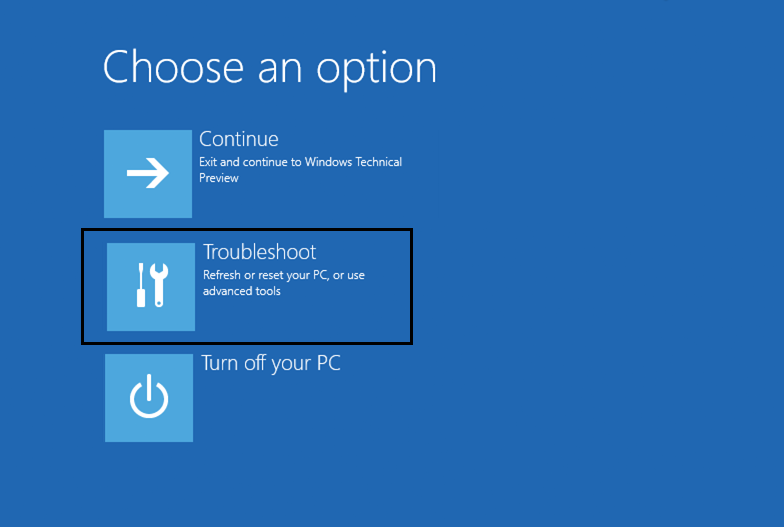
3.在疑難解答屏幕上,單擊高級選項。
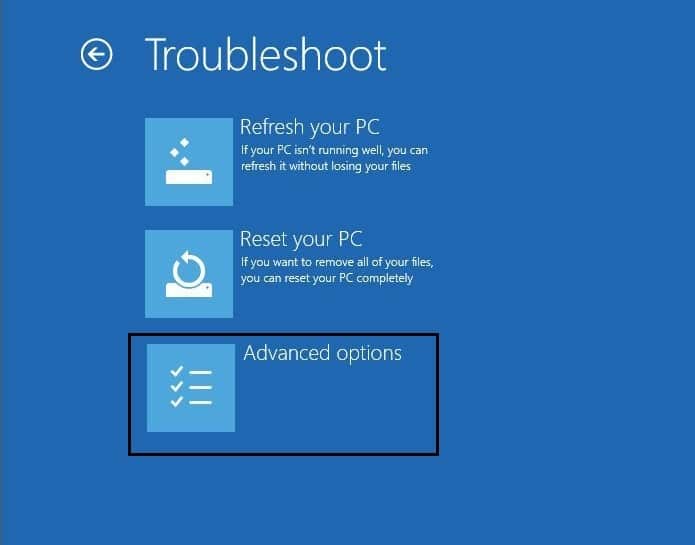
4.在高級選項屏幕上,單擊自動修復或啟動修復。
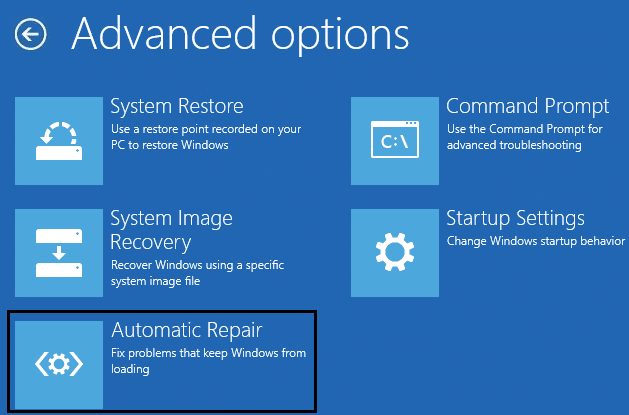

5. 等待 Windows 自動/啟動修復完成。
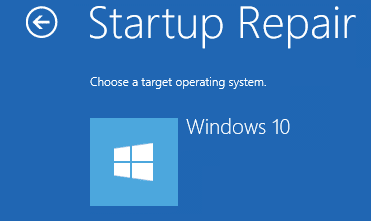
6.重新啟動,您可能能夠成功修復 Windows Updates Stuck 問題。
另外,請閱讀如何修復自動修復無法修復您的 PC。
方法 5 – 測試您的計算機內存 (RAM)
您的 PC 是否遇到問題,尤其是 Windows 更新? RAM 有可能導致您的 PC 出現問題。 隨機存取存儲器 (RAM) 是您 PC 中最重要的組件之一,因此,每當您的 PC 遇到問題時,您應該在 Windows 中測試您的計算機 RAM 是否存在不良內存。
1.啟動 Windows 內存診斷工具。 要開始此操作,您需要在 Windows 搜索欄中鍵入“ Windows 內存診斷”
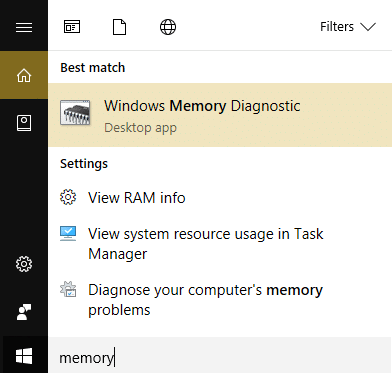
注意:您也可以通過簡單地按“ Windows 鍵 + R ”並在運行對話框中輸入“ mdsched.exe ”並按回車來啟動此工具。
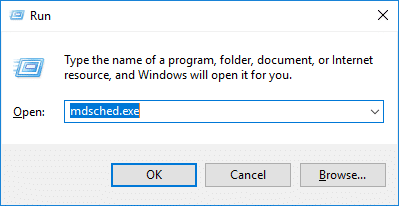
2.您將在屏幕上看到一個彈出框,要求您重新啟動計算機以啟動程序。
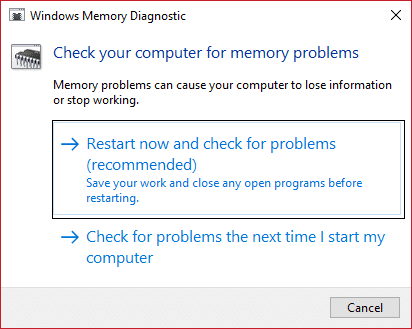
3.您必須重新啟動計算機才能啟動診斷工具。 當程序運行時,您將無法在您的計算機上工作。
4.您的電腦重啟後,將打開以下屏幕,Windows 將啟動內存診斷。 如果發現 RAM 有任何問題,它將顯示在結果中,否則將顯示“未檢測到問題”。
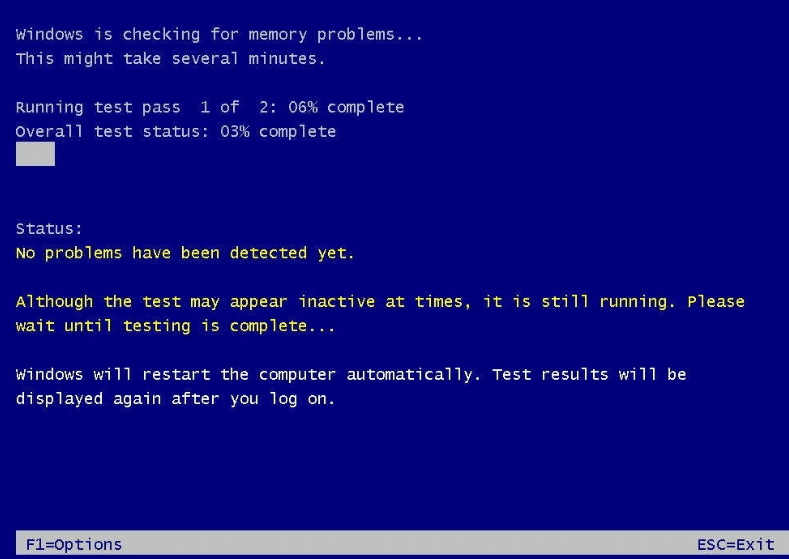
方法 6 – 更新 BIOS
執行 BIOS 更新是一項關鍵任務,如果出現問題,可能會嚴重損壞您的系統,因此建議專家監督。
1.第一步是識別您的BIOS版本,這樣做按Windows鍵+ R然後輸入“ msinfo32 ”(不帶引號)並按回車鍵打開系統信息。
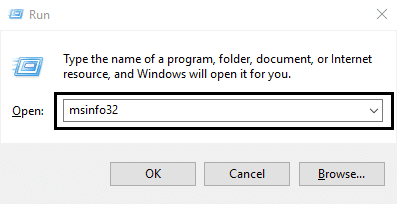
或者,您可以直接在搜索欄中鍵入msinfo ,然後按鍵盤上的 Enter 按鈕。
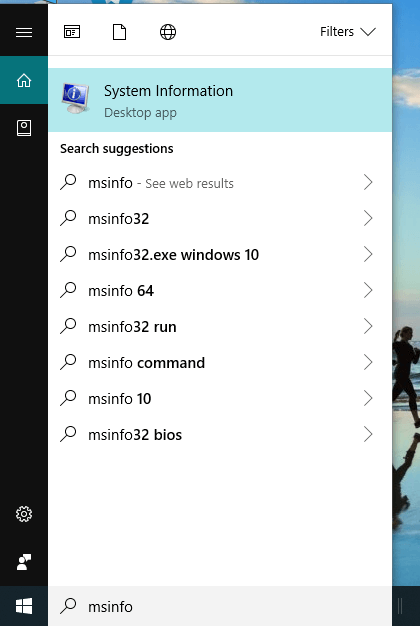
2. 一旦系統信息窗口打開,找到 BIOS 版本/日期,然後記下系統製造商和 BIOS 版本。
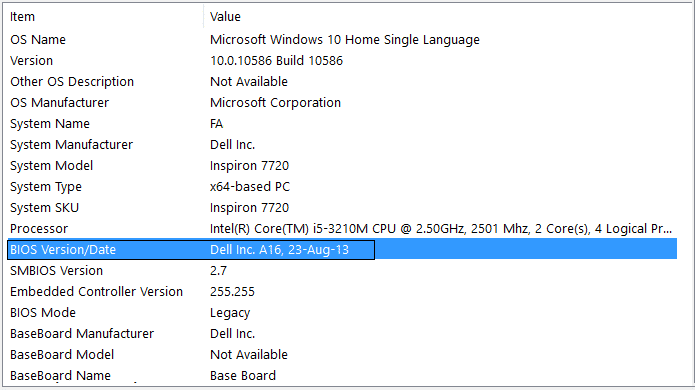
3.接下來,訪問您的製造商網站,例如在我的情況下是戴爾,所以我將訪問戴爾網站,然後輸入我的計算機序列號或單擊自動檢測選項。
注意:您也可以在 Google 搜索中輸入您的計算機製造商名稱、計算機型號名稱和“BIOS”。
4.現在從顯示的驅動程序列表中,我將單擊BIOS並下載推薦的更新。
注意:更新 BIOS 時請勿關閉計算機或斷開電源,否則可能會損壞計算機。 在更新期間,您的計算機將重新啟動,您將短暫看到黑屏。
5.將您的PC連接到電源,下載文件後,只需雙擊Exe文件即可運行它。
6.最後,您已經更新了 BIOS,這也可能 修復 Windows 更新卡住問題。
方法 7 –修復安裝 Windows 10
這種方法是最後的手段,因為如果沒有任何效果,那麼這種方法肯定會修復您 PC 的所有問題。 修復 僅使用就地升級來修復系統問題而不刪除系統上存在的用戶數據進行安裝。 因此,請按照本文查看如何輕鬆修復安裝 Windows 10。
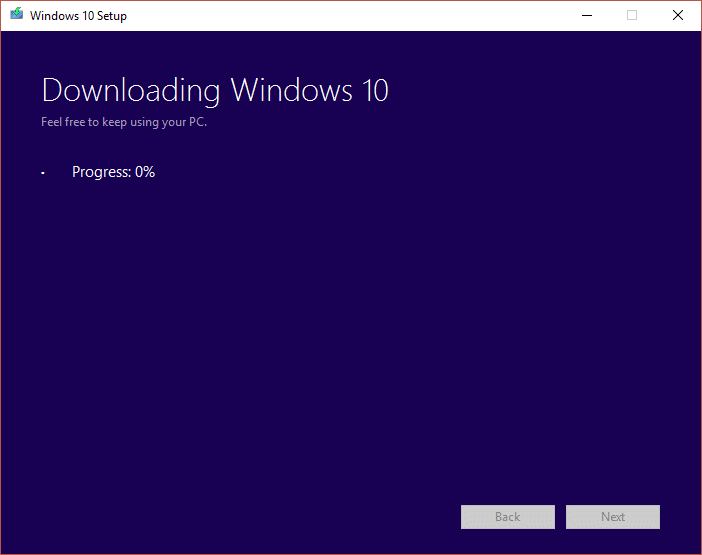
方法 8 – 重置 Windows 10
注意:如果您無法訪問您的 PC,請重新啟動您的 PC 幾次,直到您開始自動修復。 然後導航到疑難解答>重置此PC>刪除所有內容。
1.按 Windows 鍵 + I 打開設置,然後單擊更新和安全圖標。
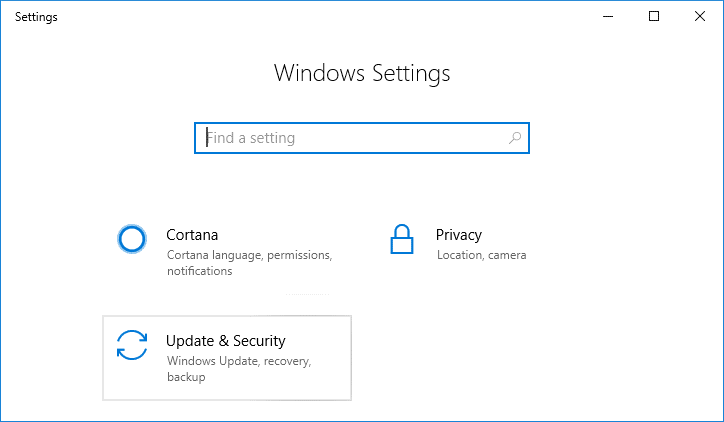
2.從左側菜單中選擇恢復。
3.在重置此 PC下,單擊“開始使用”按鈕。
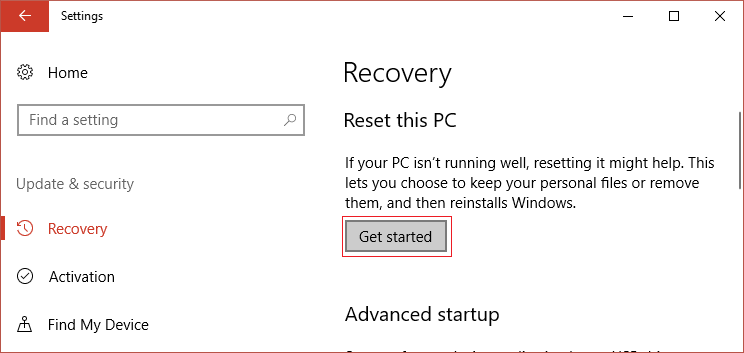
4.選擇保留我的文件的選項。
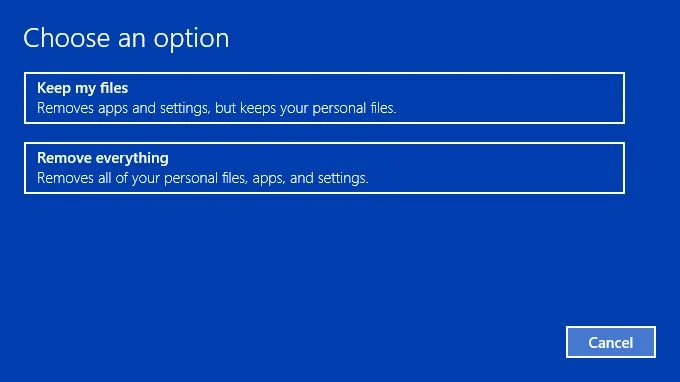
5.對於下一步,您可能會被要求插入 Windows 10 安裝介質,因此請確保您已準備好。
6.現在,選擇您的 Windows 版本,然後僅單擊安裝 Windows 的驅動器>刪除我的文件。
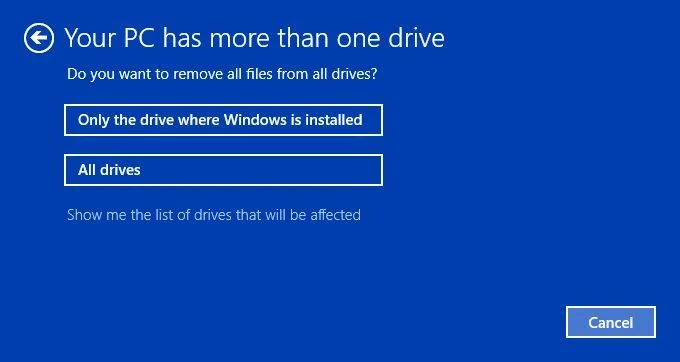
7.單擊重置按鈕。
8.按照屏幕上的說明完成重置。
受到推崇的:
- 谷歌瀏覽器沒有響應? 這裡有8種方法來解決它!
- 如何在 Windows 10 中刪除臨時文件
- 修復 Windows 10 上的打印機後台處理程序錯誤
- 如何在 Windows 10 上重置郵件應用程序
我希望這篇文章對您有所幫助,您現在可以輕鬆修復 Windows 更新卡住問題,但如果您對本教程仍有任何疑問,請隨時在評論部分提出。
